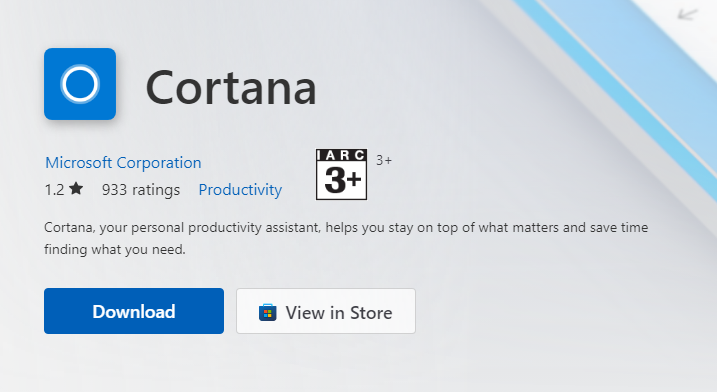
마이크로소프트의 음성 비서 서비스인 코타나(Cortana)는 한때 윈도우 운영 체제의 핵심 기능 중 하나로 자리 잡았지만, 윈도우 11에서는 그 역할이 대폭 축소되었습니다. 이제 기본 기능에서 제외되었으며, 필요하지 않다면 완전히 삭제할 수도 있습니다. 하지만 코타나를 시스템에서 제거하는 방법을 모르는 사용자도 많습니다.
이 글에서는 윈도우 11에서 코타나를 완전히 제거하는 방법을 상세히 안내합니다. 또한 코타나가 무엇인지, 그리고 제거해야 하는 이유도 함께 알아보겠습니다.
코타나(Cortana)란?

코타나는 마이크로소프트가 개발한 AI 기반 음성 비서입니다. 원래는 윈도우 10에서 도입되어 일정 관리, 이메일 확인, 웹 검색, 음성 명령 실행 등의 기능을 제공했습니다. 하지만 사용자들의 낮은 활용도와 강력한 경쟁 서비스(예: 구글 어시스턴트, 애플 시리)의 존재로 인해 점차 중요도가 줄어들었습니다.
윈도우 11에서 코타나는 어떤 변화가 있었을까?
윈도우 11에서는 이 기능이 크게 축소되었습니다.
| 버전 | 코타나 기능 |
|---|---|
| 윈도우 10 | 기본 내장, 음성 비서 기능 제공 |
| 윈도우 11 | 기본 설치 제외, 수동 실행 필요 |
기본적으로 코타나는 윈도우 11에서 자동 실행되지 않으며, 필요하지 않다면 완전히 삭제할 수도 있습니다.
코타나를 제거해야 하는 이유
저를 포함한 많은 사용자들이 코타나를 제거하려는 이유는 다음과 같습니다.
- 시스템 리소스 절약: 코타나는 백그라운드에서 실행되면서 메모리와 CPU를 사용합니다. 이를 제거하면 시스템 성능이 향상될 수 있습니다.
- 불필요한 기능: 대다수의 사용자들은 코타나를 거의 사용하지 않으며, 다른 음성 비서 서비스(예: 구글 어시스턴트)를 선호합니다.
- 개인정보 보호: 코타나는 사용자의 검색 기록, 위치 정보 등을 수집할 수 있습니다. 보안이 중요한 경우 이를 비활성화하는 것이 좋습니다.
윈도우 11에서 코타나 완전히 제거하는 방법
1. 작업 관리자에서 비활성화하는 방법
이 방법은 코타나가 자동 실행되는 것을 방지하지만, 완전히 제거하지는 않습니다.
Ctrl + Shift + Esc키를 눌러 작업 관리자를 엽니다.시작 앱탭에서 Cortana를 찾습니다.- 코타나를 선택한 후
사용 안 함으로 설정합니다.
2. PowerShell을 이용한 완전 삭제 방법
PowerShell을 사용하면 코타나를 완전히 삭제할 수 있습니다.
Windows + X를 누르고 Windows PowerShell(관리자 권한으로 실행)을 선택합니다.- 아래 명령어를 입력하고
Enter키를 누릅니다. Get-AppxPackage -allusers Microsoft.549981C3F5F10 | Remove-AppxPackage- 실행이 완료되면 컴퓨터를 재부팅하여 변경 사항을 적용합니다.
3. 그룹 정책 편집기를 이용한 비활성화 (Windows Pro 및 Enterprise 사용자용)
Windows 11 Pro 및 Enterprise 버전에서는 그룹 정책 편집기(GPedit.msc)를 사용하여 코타나를 비활성화할 수도 있습니다.
Windows + R을 눌러 실행 창을 엽니다.gpedit.msc를 입력하고Enter키를 누릅니다.컴퓨터 구성 → 관리 템플릿 → Windows 구성 요소 → 검색으로 이동합니다.Cortana 허용항목을 찾아 사용 안 함으로 설정합니다.확인을 누른 후, 컴퓨터를 재부팅합니다.
결론
코타나는 윈도우 10에서 중요한 기능이었지만, 윈도우 11에서는 거의 사용되지 않는 기능이 되었습니다. 따라서 불필요한 리소스를 절약하고, 시스템 성능을 최적화하고 싶다면 코타나를 비활성화하거나 완전히 제거하는 것이 좋습니다.
이번 가이드에서 소개한 방법을 활용하면 코타나를 효과적으로 삭제할 수 있습니다. 필요에 따라 적절한 방법을 선택하여 적용해 보세요!
윈도우11 네트워크 속성에서 "from local connection" 표시 해결 방법
윈도우11 네트워크 속성에서 "from local connection" 표시 해결 방법
윈도우11 네트워크 속성에서 'from local connection'이라는 표시가 나타나고 인터넷 속도가 느린 문제가 발생하는 경우가 있습니다. 이번 글에서는 이 문제의 원인과 해결 방법을 자세히 설명드리겠
kissi-pro.tistory.com
'Information' 카테고리의 다른 글
| 갑자기 USB 인식 안될 때 해결 방법 (0) | 2025.02.28 |
|---|---|
| CPU 교체 시 윈도우 포맷 필수일까? (0) | 2025.02.28 |
| 컴퓨터 메모리(RAM) 불량 증상 총정리! PC 이상 원인 확인 방법 (0) | 2025.02.12 |
| 메인보드 쇼트로 부팅하는 법 – 컴퓨터 케이스 없이 전원 켜는 방법 (0) | 2025.02.11 |
| PC 파워 서플라이 PG 값이란? 정상 범위와 체크 방법 총정리! (0) | 2025.02.10 |



